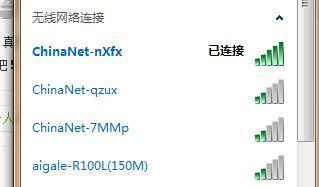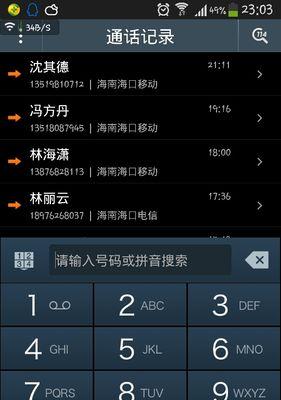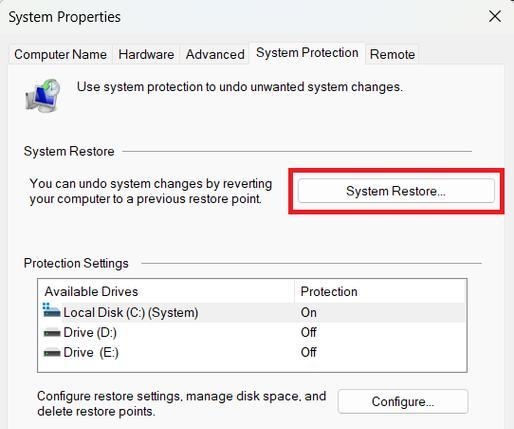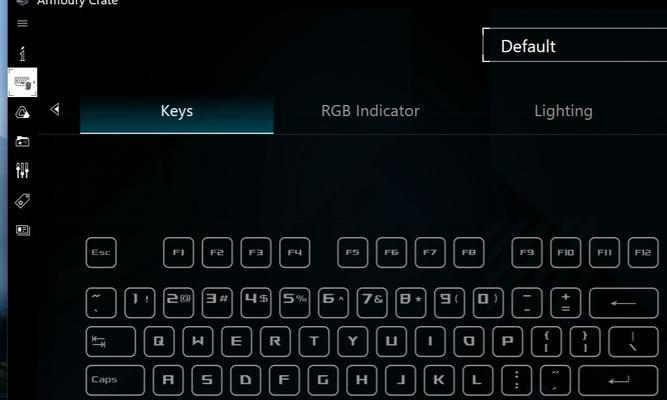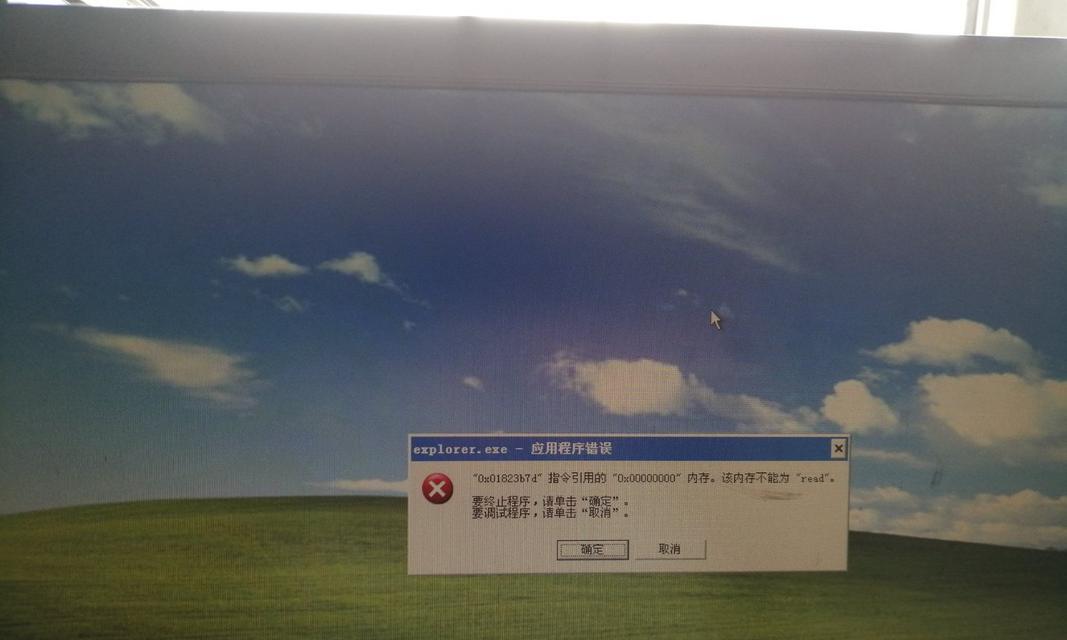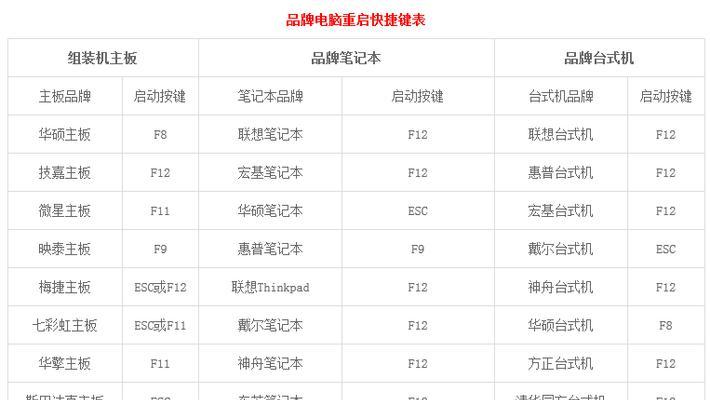在日常使用电脑连接网络时,有时会遇到拨号报错797的问题,这个错误会导致无法正常建立拨号连接,从而影响到我们的网络使用。为了解决这个问题,我们需要了解错误的原因和相应的解决方法。本文将为大家介绍如何应对电脑拨号报错误797的情况,并提供了一些解决方法供大家参考。
检查网络线缆连接是否松动或损坏
请确保你的电脑网络线缆连接正常,没有松动或损坏。有时候拨号报797错误可能是由于线缆连接不良引起的。检查线缆两端是否牢固连接,如果发现有松动或损坏,可以尝试重新插拔线缆。
确认拨号设置是否正确
打开控制面板,进入“网络和共享中心”,点击“更改适配器设置”。找到你的网络连接,右键点击属性,选择“Internet协议版本4(TCP/IPv4)”,点击“属性”按钮。在弹出的窗口中确保你的拨号设置正确,包括正确的用户名、密码以及接入号。
重启拨号服务
按下Win+R组合键,打开运行窗口,输入“services.msc”并回车。在服务列表中找到“RemoteAccessConnectionManager”和“Telephony”两项,双击打开属性窗口。确保这两项服务的启动类型都设置为“自动”,并点击“启动”按钮启动服务。
检查拨号设备驱动程序是否正常
进入设备管理器,找到“网络适配器”选项,展开该选项并找到你的拨号设备。右键点击该设备,选择“属性”,进入驱动程序选项卡。点击“驱动程序详情”按钮,检查驱动程序是否正常安装且没有错误。
更新操作系统和驱动程序
及时更新操作系统和相关的驱动程序是保持电脑正常运行的重要一步。前往操作系统的官方网站或厂商的支持页面,下载最新的操作系统和驱动程序更新,并按照提示进行安装。
检查电脑中的安全软件设置
某些安全软件可能会对网络连接进行干扰,导致拨号错误797的出现。请检查你的电脑中是否安装了安全软件,并确认其设置没有阻止你的网络连接。
清理临时文件和浏览器缓存
临时文件和浏览器缓存的过多可能会影响到网络连接的正常使用。定期清理这些文件和缓存可以提高网络连接的稳定性。
更换拨号设备或网络服务提供商
如果以上方法都无法解决问题,可能是你的拨号设备或网络服务提供商出现了故障。尝试更换一台新的拨号设备或联系网络服务提供商寻求进一步的帮助。
联系网络服务提供商技术支持
如果你尝试了以上所有方法仍然无法解决问题,建议直接联系你的网络服务提供商的技术支持团队,他们可以为你提供进一步的指导和帮助。
重置网络设置
在控制面板中找到“网络和共享中心”,点击“更改适配器设置”。右键点击你的网络连接,选择“属性”,进入“Internet协议版本4(TCP/IPv4)属性”窗口。点击“高级”按钮,在弹出的窗口中点击“还原”按钮,然后点击“确定”保存更改。
查找并修复系统文件错误
打开命令提示符,以管理员身份运行。输入“sfc/scannow”并按下回车键,系统将自动扫描并修复可能存在的系统文件错误。
检查硬件设备是否正常工作
有时候电脑硬件设备的故障也会引起拨号报797错误。请确保你的硬件设备(如调制解调器或路由器)正常工作,没有损坏或者设置不正确。
重置网络适配器
打开命令提示符,以管理员身份运行。输入“netshwinsockreset”并按下回车键,系统将重置网络适配器设置。
重新安装拨号设备驱动程序
进入设备管理器,找到“网络适配器”选项,展开该选项并找到你的拨号设备。右键点击该设备,选择“卸载设备”,然后重新启动电脑。系统将自动重新安装驱动程序。
通过检查网络线缆连接、确认拨号设置、重启拨号服务、检查驱动程序、更新操作系统和驱动程序、清理临时文件和浏览器缓存、更换拨号设备或网络服务提供商、联系技术支持团队、重置网络设置、查找并修复系统文件错误、检查硬件设备、重置网络适配器以及重新安装驱动程序等方法,我们可以解决电脑拨号报错误797的问题,从而保证网络连接的正常使用。希望本文提供的方法能够帮助到大家解决相关问题。